Obs: I nästa ämne du kommer att läsa kommer du att lära dig om: Fixa fjärrskrivbordsfel 0x104 på Windows 10 med några få steg
- Fjärrarbete är smärtfritt för de flesta Windows 10-användare, men vissa av dem kommer alltid att möta problem.
- För att undvika 0x104 Remote Desktop-felet, kontrollera om port 3389 är öppen på din brandvägg eller se till att alla datorer använder samma nätverkskonfigurationstyp.
- Nu när du är här, låt oss ta en närmare titt på de bästa fjärrprogramvaruverktygen du kan använda för att hålla igång ditt arbete.
- Nästa gång du stöter på Remote Desktop Error 0x104 vet du hur du löser detta vanliga problem. Du kan dock snart stöta på samma problem, så kolla in Windows Hub 10-felet för mer användbara lösningar.

Vissa användare har rapporterat att de ser Remote Desktop Error 0x104 på Windows 10. I vissa fall fungerar anslutningen endast när båda datorerna är mycket nära varandra.
Detta kan vara ett extremt frustrerande problem, eftersom många människor runt om i världen behöver komma åt sina arbetsservrar på distans och använda den här funktionen för att samla in eller komma åt data från företaget de arbetar för.
I ett antal andra fall upptäckte användare som försökte ansluta till sin fjärrserver också att deras internetanslutning misslyckades.
På grund av alla dessa skäl kommer vi i den här artikeln att lära oss några av de bästa metoderna att följa för att lösa det här problemet.
Hur fixar jag Remote Desktop-fel 0x104 på PC?
1. Kontrollera om port 3389 är öppen på din brandvägg
Notera: Port 3389 måste vara öppen på båda datorerna med fjärrskrivbord. För att skydda din dator från illvilliga användare, se till att endast öppna port 3389 internt.
- Klick Cortana sökrutan och skriv -> Fjärrkonfiguration.
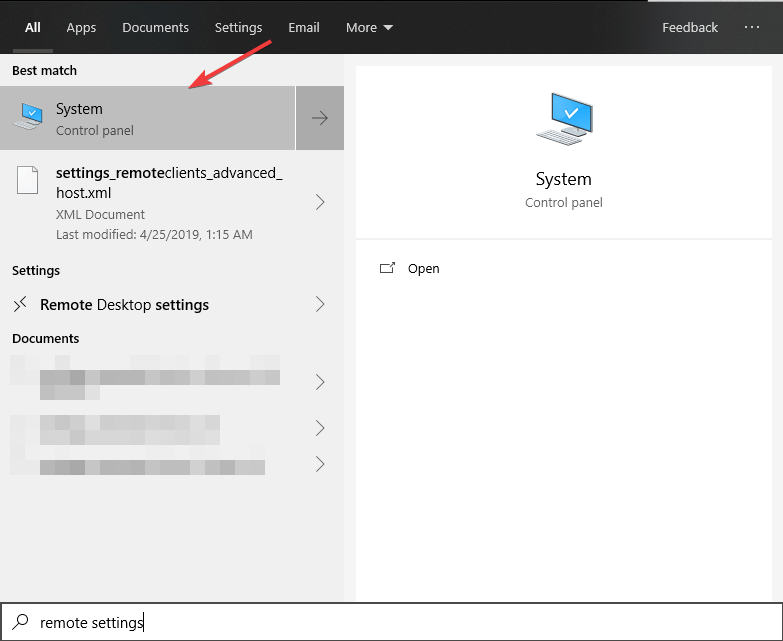
- I Systemet fönster -> klicka Fjärrkonfiguration.
- Välja Fjärrkontrollflik e -> kryssa i rutan bredvid Tillåt fjärranslutning till den här datorn.
- Snäll instrumentbräda i Cortanas sökruta och öppna den.
- Välja System och säkerhet -> välj Windows brandvägg -> tryck Avancerade inställningar.
- I Inträdesregler fliken -> se till Fjärrsupport (RA Server TCP-In) aktiveras.

- Portsäkerhet interna egenskaper 3399 Det är öppet.
2. Kontrollera om alla datorer använder samma typ av nätverksprofil
- Klicka på nätverksikonen i aktivitetsfältet (nära klockan).
- Anslut till ett valfritt nätverk -> klicka Natur.

- Från fönstret Inställningar -> välj någon offentlig eller Privat för alla datorer.
- Försök att se om detta löser ditt problem.
3. Kör en SFC-skanning i PowerShell (Admin)
- Tryck Win + XI -> välj PowerShell (admin).
- Snäll /sfc scannow och tryck Stiga på.
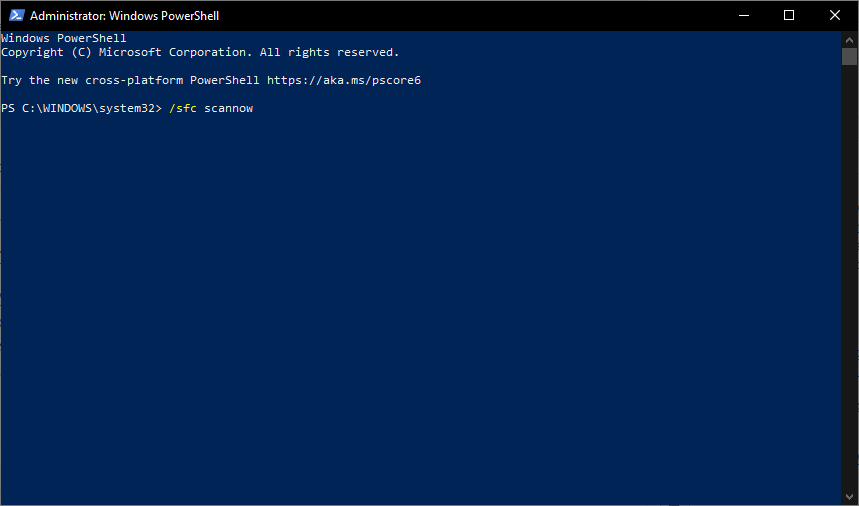
- Vänta tills processen är klar och kontrollera om problemet kvarstår.
Vi skulle vilja veta om den här guiden hjälpte dig att lösa ditt problem. Låt oss veta genom att använda kommentarsektionen nedan.
Vanliga frågor: Läs mer om Windows 10 skrivbordsfel
- Hur fixar jag anslutningsfel för fjärrskrivbord?
Att kontrollera att alla datorer använder samma typ av nätverkskonfiguration och köra en SFC-skanning är utmärkta sätt att fixa anslutningsfel på fjärrskrivbord.
Har du problem med att använda SFC-verktyget? Kolla in den här användbara guiden och fixa saker igen.
- Hur återupprättar man anslutning till fjärrskrivbord?
Använd bara kommandot återställ dator för att återupprätta anslutningen. Först och främst, följ denna väg Alternativ > Återställ skrivbordet från menyradenhögerklicka sedan på skrivbordsikonen.
Gör ett val Återställ skrivbordet och använda Omstart knappen för att göra dina önskningar till verklighet på nolltid.
- Hur vet jag om någon fjärråtkomst till min dator?
Någon fjärråtkomst till min dator när de upptäcker misstänkta program, om deras mus rör sig utan deras kontroll eller om en inkräktare aktivt tar kontroll över program och filer.
Från Editor Note: Det här inlägget publicerades ursprungligen i juli 2019 och har sedan dess förnyats och uppdaterats i april 2020 för dess fräschör, noggrannhet och omfattande.
